Việc chụp ảnh màn hình điện thoại giúp bạn lưu lại các khoảnh khắc, hình ảnh đẹp hoặc những thông tin, dữ liệu quan trọng. Tuy nhiên mỗi hãng khác nhau thì cách chụp ảnh màn hình cũng sẽ thay đổi. Bài viết dưới đây của Limosa sẽ chỉ cho bạn cách chụp màn hình tin nhắn zalo trên điện thoại của một số hãng phổ biến, bạn có thể tham khảo và làm theo hướng dẫn nhé.

MỤC LỤC
1. Cách chụp màn hình tin nhắn zalo trên điện thoại Iphone:
Đầu tiên chúng ta sẽ cùng nhau thực hiện cách chụp màn hình tin nhắn zalo trên điện thoại iPhone, iPad, đây là một trong những thiết bị Smartphone được sử dụng rất nhiều hiện nay.
1.1 Chụp màn hình tin nhắn zalo trên iPhone với phím cứng
Đây là cách chụp màn hình tin nhắn zalo trên điện thoại Iphone dễ dàng và nhanh nhất:
– Đối với iPhone 8 Plus và các thiết bị cũ:
– Bước 1: Chúng ta thực hiện chụp màn hình bằng cách giữ nút nguồn và nút Home.
– Bước 2: Màn hình điện thoại sẽ nhấp nháy và phát ra tiếng bíp báo hiệu việc chụp ảnh màn hình đã thành công.
– Đối với các dòng iPhone X, Xr, Xs, Xs Max, các dòng đã loại bỏ nút Home:
Các dòng này đã lược bỏ phím home nên chúng ta có các chức năng khác để chụp ảnh màn hình trên iPhone bằng phím cứng như sau:
– Bước 1: Các bạn nhấn nút nguồn và nút tăng âm lượng để chụp màn hình.
– Bước 2: Khi màn hình nháy lên là đã thành công.
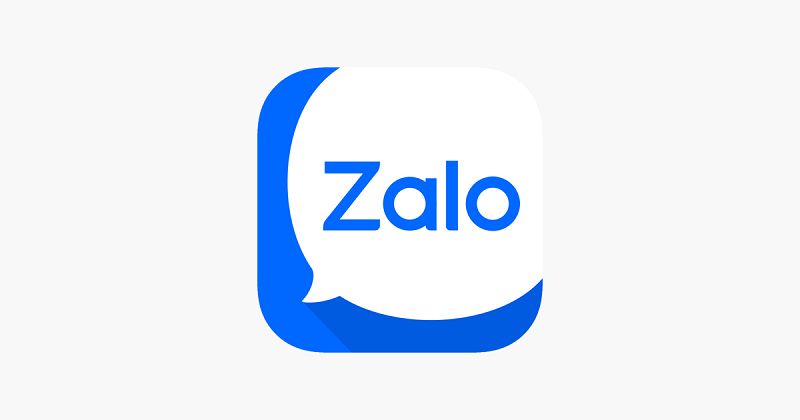
1.2 Chụp màn hình tin nhắn zalo trên iPhone với phím Home ảo:
Đây là một cách chụp màn hình tin nhắn zalo trên iphone khác. Bằng tính năng dùng nút home ảo, cũng rất hữu ích để bạn có thể sử dụng:
– Bước 1: Tiến hành Kích hoạt phím Home ảo trên iPhone.
– Bước 2: Sau đó bạn bấm vào biểu tượng ổ khóa ảo, chọn Thiết bị, Thêm và chọn biểu tượng chụp màn hình.
– Bước 3: Tại màn hình tin nhắn zalo, bạn nhấn vào biểu tượng chụp màn hình là thành công.
2. Chụp màn hình tin nhắn zalo trên điện thoại Android:
2.1 Đối với điện thoại Samsung:
– Đối với điện thoại có nút Home vật lý:
Trên điện thoại Samsung có nút home vật lý, chúng ta chụp màn hình tin nhắn zalo trên điện thoại như sau: Chúng ta nhấn giữ nút nguồn và nút Home, cho đến khi màn hình của thiết bị nhấp nháy là thành công.
– Đối với điện thoại Samsung không có nút Home:
Dòng điện thoại đời mới của Samsung nay đã loại bỏ nút home, để cho màn hình lớn hơn. Cách chụp màn hình điện thoại cũng được thay đổi như sau:
Nhấn giữ nút nguồn (power) và nút giảm âm lượng. Sau khoảng 2-3 giây, màn hình sẽ nhấp nháy báo hiệu quá trình chụp ảnh màn hình điện thoại Samsung đã hoàn tất.
2.2 Đối với điện thoại Xiaomi:
Đối với điện thoại Xiaomi, chúng ta có cách chụp màn hình tin nhắn zalo trên điện thoại như sau:
– Chụp ảnh màn hình Xiaomi bằng phím vật lý:
Để chụp ảnh màn hình điện thoại Xiaomi, chúng ta thực hiện như sau: Các bạn nhấn giữ nút nguồn (power) và nút giảm âm lượng (volume -). Khi màn hình nhấp nháy là đã thành công.
– Chụp màn hình Xiaomi bằng thao tác màn hình:
Điểm đặc biệt khi sử dụng các thiết bị Xiaomi, chúng ta có thể chụp ảnh màn hình điện thoại bằng cách vuốt màn hình xuống dưới và lựa chọn chụp màn hình.
2.3 Đối với điện thoại Huawei:
Tiếp theo, chúng ta sẽ cùng nhau tìm hiểu các cách chụp màn hình tin nhắn zalo trên điện thoại Huawei cũng được rất nhiều người sử dụng hiện nay.
– Chụp màn hình Huawei bằng phím vật lý:
Tương tự như các thiết bị Android trên, chúng ta nhấn và giữ nút nguồn và nút giảm âm lượng để chụp màn hình điện thoại Huawei. Sau vài giây, trên màn hình sẽ xuất hiện ảnh chụp thành công.
– Chụp màn hình Huawei với thanh thông báo:
Đây là cách tiếp theo để chụp ảnh màn hình điện thoại Huawei của bạn trong khi nhắn tin: Hãy vuốt xuống từ trên cùng màn hình, để mở màn hình thông báo và cài đặt. Tại đây chúng ta bấm vào nút Chụp màn hình là đã thành công.
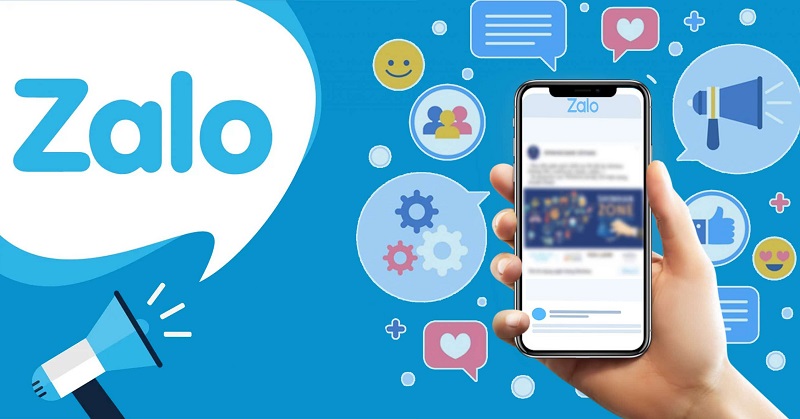
2.4 Đối với điện thoại Oppo:
Hầu hết các thiết bị Oppo mới ra mắt gần đây chúng ta đều có chung một công thức để chụp ảnh màn hình điện thoại Oppo:
Trên màn hình của máy, chúng ta nhấn và giữ đồng thời nút nguồn và giảm âm lượng (volume -) trong 2 3 giây. Ngay sau đó màn hình điện thoại Oppo sẽ nhấp nháy và thông báo chụp ảnh màn hình thành công.
2.5 Đối với điện thoại Realme:
– Chụp bằng phím vật lý
Cách chụp màn hình tin nhắn zalo trên điện thoại Realme bằng phím vật lý, bạn nhấn đồng thời cùng lúc phím giảm âm lượng và phím nguồn. Khi màn hình điện thoại nháy lên là đã thành công.
– Chụp bằng cử chỉ thông minh:
Realme có một ảnh chụp màn hình rất thông minh chụp ảnh bằng cách vuốt bằng ba ngón tay. Đây là cách sử dụng tính năng này:
– Bước 1: Vào mục Cài đặt trên điện thoại
– Bước 2: Chọn Convenience Aid --> Chọn tiếp Gesture & Motion. Sau đó, kích hoạt chức năng 3-Finger Screenshot bằng cách kéo chấm tròn sang phải.
– Bước 3: Khi này để chụp ảnh màn hình Realme, bạn chỉ cần đặt 3 ngón tay lên trên màn hình sau đó vuốt xuống là được.
Trên đây là những cách chụp màn hình tin nhắn zalo trên điện thoại đơn giản và hiệu quả nhất, trên một số dòng máy phổ biến. Nếu quý khách có những vấn đề hay câu hỏi, vui lòng liên hệ với Limosa qua HOTLINE 19002276 hoặc website Limosa.vn để được giải đáp một cách nhanh nhất nhé!

 Thời Gian Làm Việc: Thứ 2 - Chủ nhật : 8h - 20h
Thời Gian Làm Việc: Thứ 2 - Chủ nhật : 8h - 20h Hotline: 1900 2276
Hotline: 1900 2276




